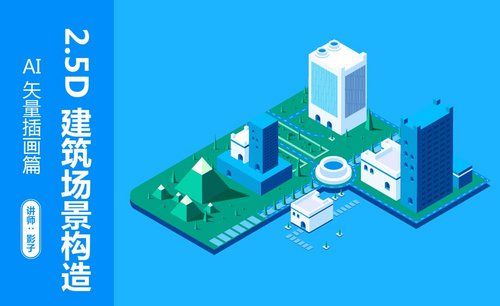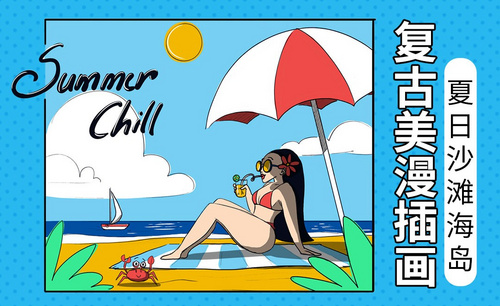AI如何制作主题场景插画
发布时间:暂无

1、本课主要是讲繁忙都市中的旅人矢量插画绘制,【打开】AI软件,【打开】案例文档。单击【文件】-【置入】将草图置放文档,调整草图至画布大小。具体显示如图示。
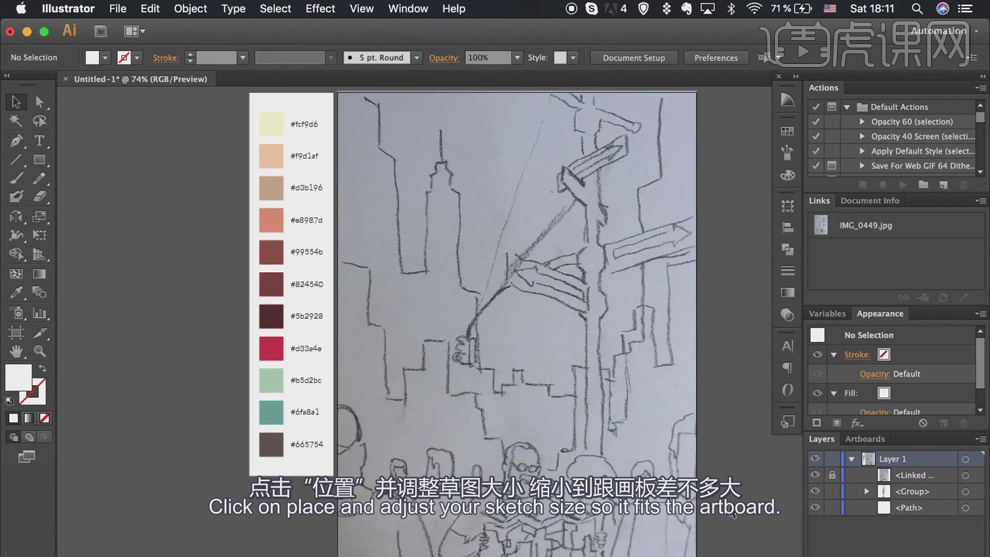
2、根据草图,使用【矩形工具】结制草图建筑图形,使用【直接选择工具】调整锚点位置,根据草图调整形状至合适的效果。【选择】所有的关联图形,单击【路径查找器】-【联集】。具体显示如图示。
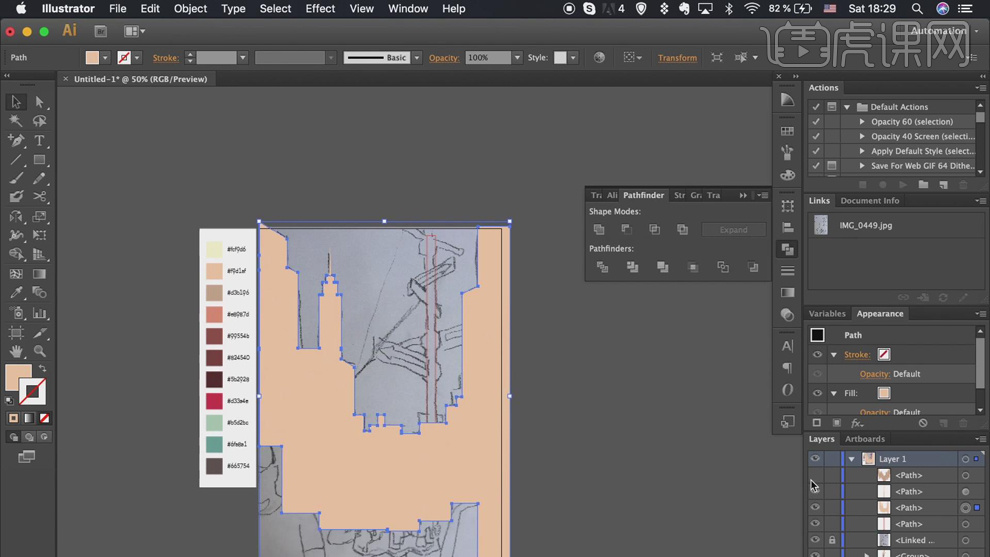
3、【复制】对象,根据草图调整位置和颜色,【隐藏】建筑元素。使用相同的方法,根据草图绘制方向路标元素,根据色彩思路,【填充】合适的颜色。具体显示如图示。

4、【打开】隐藏的图层对象,使用【矩形工具】绘制背景元素,【填充】合适的颜色,调整图层顺序。具体显示如图示。

5、【选择】绘制的建筑关联图形,按【Ctrl+G】编组,并【隐藏】图层。使用【钢笔工具】,根据草图绘制人物轮廓形状,根据色彩填充思路,【填充】合适的颜色。具体显示如图示。

6、根据草图,使用相同的方法绘制剩余的人物以及关联元素,根据光影规律绘制人物明暗区分形状对象,【填充】合适的颜色。具体显示如图示。
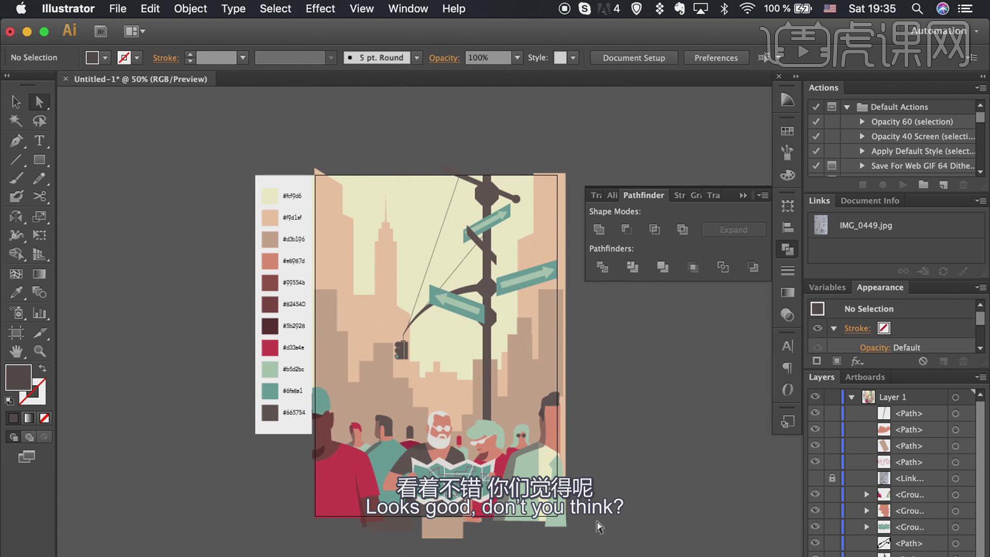
7、使用【直接选择工具】,根据整体视觉效果调整画面形状细节,单击【文件】-【导出】PNG文档,具体操作如图示。
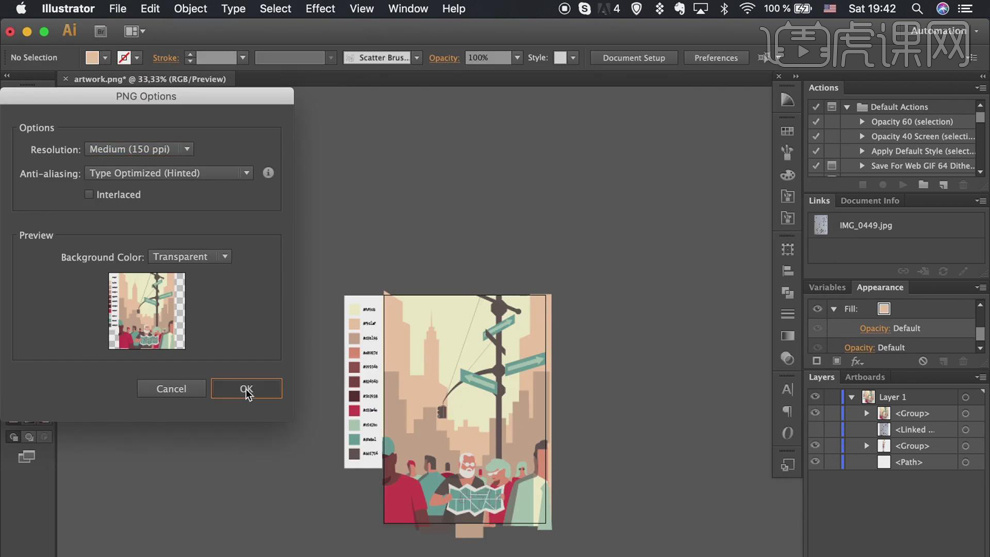
8、最终效果如图示。